У многих пользователей все еще установлена эта легендарная система. Однако, ее поддержка прекратилась в 2014 году, что означает, что никто из пользователей больше не может получать никаких обновлений для Windows XP, а ведь многие из них связана с безопасностью системы. Понятно, почему Майкрософт так поступила, это подтолкнуло многих пользователей к переходу на более современные версии систем.
Тем не менее эта ОС до сих пор популярна, потому что не требует много ресурсов и идеальна для устройств с не самым мощным железом. Но, в случае использования, хотелось бы получать и обновления. Сделать это можно, ведь в 14 году была прекращена поддержка только обычных версий XP, а многое оборудование продолжает работать на системах Windows POS и Embedded, которые сделаны на основе этой ОС, и их поддержка продолжится до 2019 года.
Обновление Windows XP x32
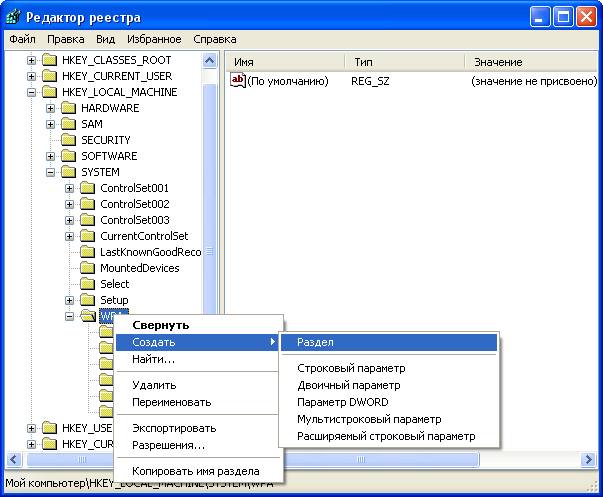
✅ Как быстро и бесплатно обновить драйвера для Windows 10/8/7/XP. Как обновить драйвера видеокарты.
Как понятно из предыдущего раздела, чтобы продолжить получать обновления для windows XP достаточно подправить кое-что в ОС так, чтобы она воспринималась одной из этих версий. Для этого потребуется внести несколько правок в реестр. Для начала следует открыть редактор реестра, для этого можно нажать win+r и написать в открывшемся окне regedit. Далее потребуется пройти по маршруту HKEY_LOCAL_MACHINESYSTEMWPA, после этого нужно кликнуть правой кнопкой мыши по последнему каталогу в адресе, выбрать создать и указать раздел, его имя должно быть PosReady.
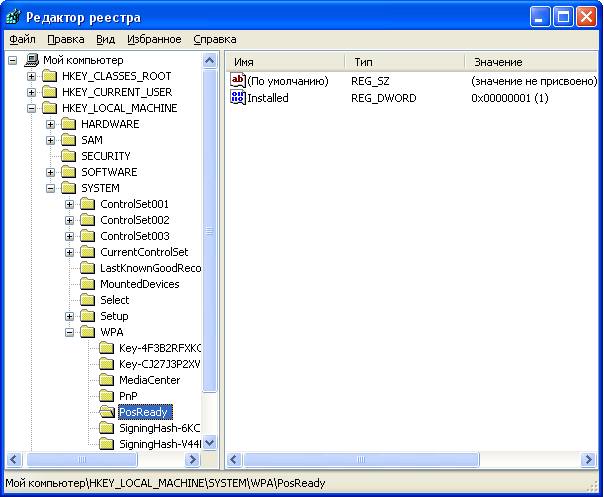
Теперь следует зайти во вновь созданный каталог и кликнуть ПКМ по пустому месту в правой части экрана, здесь также нужно создать новую переменную dword с именем Installed.
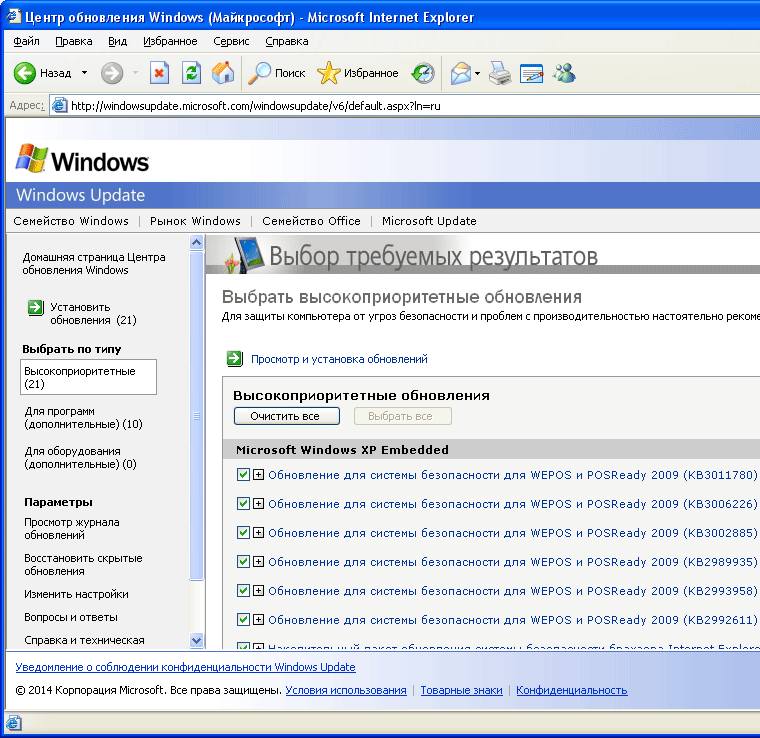
По ней следует дважды кликнуть и задать в качестве значения единицу. Теперь система считает, что у вас та же версия, что устанавливается на терминалы, так что остается возможность для получения важных апдейтов.
Удаление файла pagefile sys в Windows
Еще можно не править реестр, а просто создать reg файл и запустить его. Для этого потребуется открыть блокнот и вставить в него текст:
Windows Registry Editor Version 5.00
Дальше останется только сохранить его с расширением reg, после чего запустить. Чтобы вернуть все как было, останется только удалить созданные разделы или присвоить переменной значение 0.
Как обновить Windows XP x64
Для системы с 64 разрядами есть небольшие отличия во время процедуры обновления системы. Пользователю придется скачивать обновления для Windows Server 2003 (потому что 64 битная версия основана на нем) с сайта Майкрософт. После загрузки все данные распаковываем в папку C:xpupdate (если распаковывать в другой каталог, то следует поменять все пути в следующих файлах). После этого потребуется зайти в каталог c:xpupdateupdate и найти там файл с именем update_SP2QFE.inf и сделать его копию, которой задать название new_update_SP2QFE.inf.
Дальше потребуется зайти в этот новый файл, после чего найти в нем и удалить следующую часть:
Теперь следует открыть блокнот и вставить в него следующие строки:
echo Replace update.inf with update.inf.new
copy update_SP2QFE.inf org_update_SP2QFE.inf /y
copy new_update_SP2QFE.inf update_SP2QFE.inf /y
echo Apply Update
start update.exe /passive /norestart /log:c:xpupdateinstall.log
ping -n 1 -w 5 1.1.1.1>nul
copy org_update_SP2QFE.inf update_SP2QFE.inf /y
После этого данный файл следует сохранить с именем update и расширением cmd. Дальше его останется запустить и дождаться окончания процесса.
Комментарии microsoft
Существует официальный ответ Майкрософт на такие «фокусы». Фактически, он гласит, что данные обновления не тестировались для ХР и пользователи устанавливают их на свой страх и риск. Такие обновления не могут полностью защитить компьютер, а также могут привести к проблемам в работе. Всем пользователям рекомендует переход на новые системы. Так что только сами пользователи могут решить стоит ли пользоваться таким методом, который может привести к сбоям, перейти на новую систему или работать без обновлений.
Источник: composs.ru
Как обновить операционную систему Windows XP

Обновления операционной системы позволяют держать в актуальном состоянии средства безопасности, программное обеспечение, исправлять ошибки, совершенные разработчиками в предыдущих версиях файлов. Как известно, Майкрософт прекратил официальную поддержку, следовательно, и выпуск обновлений Windows XP с 8.04.2014. С тех пор все пользователи этой ОС предоставлены сами себе. Отсутствие поддержки означает, что Ваш компьютер, не получая пакеты безопасности, становится уязвимым для вредоносного ПО.
Обновление Windows XP
Не многие знают, что некоторые государственные учреждения, банки и пр. до сих пор пользуются особой версией Windows XP — Windows Embedded. Разработчиками заявлена поддержка данной ОС до 2019 года и обновления для нее доступны. Вы, наверное, уже догадались, что можно использовать пакеты, предназначенные для этой системы, в Windows XP. Для этого необходимо произвести небольшую настройку реестра.
Предупреждение: совершая действия, описанные в разделе «Модификация реестра», Вы нарушаете лицензионное соглашение Microsoft. Если таким образом будет модифицирована Windows на компьютере, официально принадлежащем организации, то при очередной проверке могут возникнуть проблемы. Для домашних машин такой угрозы нет.
Модификация реестра

- Перед настройкой реестра первым делом необходимо создать точку восстановления системы, чтобы в случае ошибки можно было совершить откат. Как использовать точки восстановления читайте в статье на нашем сайте. Подробнее: Способы восстановления Windows XP
- Далее создаем новый файл, для чего кликаем по рабочему столу ПКМ, переходим к пункту «Создать» и выбираем «Текстовый документ».
- Открываем документ и вносим в него следующий код: Windows Registry Editor Version 5.00 [HKEY_LOCAL_MACHINESYSTEMWPAPosReady]
«Installed»=dword:00000001

Идем в меню «Файл» и выбираем «Сохранить как».  Выбираем место для сохранения, в нашем случае это рабочий стол, меняем параметр в нижней части окна на «Все файлы» и даем имя документу. Название может быть любое, но расширение должно быть «.reg», например, «mod.reg», и жмем «Сохранить».
Выбираем место для сохранения, в нашем случае это рабочий стол, меняем параметр в нижней части окна на «Все файлы» и даем имя документу. Название может быть любое, но расширение должно быть «.reg», например, «mod.reg», и жмем «Сохранить».
 На рабочем столе появится новый файл с соответствующим названием и иконкой реестра.
На рабочем столе появится новый файл с соответствующим названием и иконкой реестра. 

Результатом наших действий станет то, что наша операционная система будет идентифицироваться Центром обновлений, как Windows Embedded, и нам на компьютер будут поступать соответствующие обновления. Технически никакой угрозы это не несет – системы идентичны, с небольшими отличиями, которые не являются ключевыми.
Ручная проверка
- Для ручного обновления Windows XP необходимо открыть «Панель управления» и выбрать категорию «Центр обеспечения безопасности».

- Далее переходим по ссылке «Проверить наличие последних обновлений от Windows Update» в блоке «Ресурсы».

- Запустится браузер Internet Explorer и в нем откроется страница Центра обновления Windows. Здесь можно выбрать быструю проверку, то есть, получить только самые необходимые обновления, или загрузить полный пакет, нажав на кнопку «Выборочная». Выберем быстрый вариант.

- Ждем завершения процесса поиска пакетов.

- Поиск завершен, и мы видим перед собой список важных обновлений. Как и ожидалось, они предназначены для операционной системы Windows Embedded Standard 2009 (WES09). Как уже было сказано выше, эти пакеты подходят и для XP. Устанавливаем их, нажав на кнопку «Установить обновления».

- Далее начнется загрузка и установка пакетов. Ждем…

- По завершению процесса мы увидим окно с сообщением о том, что не все пакеты были установлены. Это нормально – некоторые обновления могут быть установлены только во время загрузки системы. Нажимаем кнопку «Перезагрузить сейчас».

Ручное обновление выполнено, теперь компьютер защищен, насколько это возможно.
Автоматическое обновление
Для того, чтобы не ходить каждый раз на сайт Windows Update, нужно включить автоматическое обновление операционной системы.
- Снова идем в «Центр обеспечения безопасности» и жмем на ссылку «Автоматическое обновление» в нижней части окна.

- Далее мы можем выбрать как полностью автоматический процесс, то есть, пакеты сами будут скачиваться и устанавливаться в определенное время, либо настроить параметры по своему усмотрению. Не забываем нажать «Применить».

Регулярное обновление операционной системы позволяет нам избежать многих проблем, связанных с безопасностью. Почаще заглядывайте на сайт Windows Update, а лучше позвольте ОС самой устанавливать обновления.
Источник: lumpics.ru
Обновления для Windows XP — UpdatePack-XPSP3-Rus Live 17.11.20
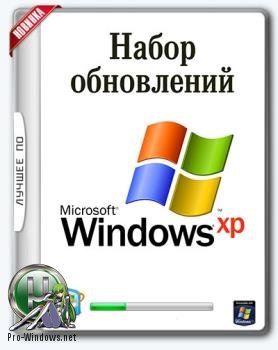
Обновления для Windows XP — UpdatePack-XPSP3-Rus Live 17.11.20

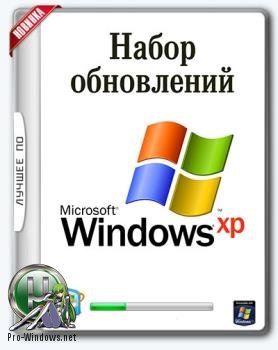
Набор обновлений для Windows XP SP3 Rus x86. Ключевой особенностью набора является наличие тех же обновлений, какие содержит UpdatePack-XPSP3-Rus. Дополнительно включены обновления тех продуктов, которые являются частью операционной системы: Windows Media Player 9-11 и Internet Explorer 6-8, а также исправления ошибок локализации. Возможна установка полных версий IE8 и WMP11, дополнительных программ и обновлений; все подробности в FAQ.
Системные требования:
Windows XP SP3 Rus x86
Торрент Обновления для Windows XP — UpdatePack-XPSP3-Rus Live 17.11.20 подробно:
Список обновлений:
Содержимое
Изменения в версии 17.11.20:
·Добавлен KB4047206 из Windows XP Embedded (IE8, заменяет KB4040685)
·Добавлен KB4047211 из Windows XP Embedded (заменяет KB4042067)
·Добавлен KB4048968 из Windows XP Embedded (заменяет KB972270)
·Добавлен KB4048970 из Windows XP Embedded (заменяет KB4042120)
·Добавлен KB4050795 из Windows XP Embedded (заменяет KB4042007, при поддержке SSE2)
·Adobe Flash 27.0.0.187 ActiveX :hide» (без кавычек).
·Набор обновлений отслеживает код выхода из cmd-файлов, на случай необходимости перезагрузки. Этот код равен 3010 (команда exit 3010).
• Q: Можно ли автоматически установить Service Pack 3?
A: Если в той же папке есть файл WindowsXP-KB936929-SP3-x86-RUS.exe и в системе установлен SP1/SP2, то SP3 будет предложен к установке.
• Q: А что если часть обновлений уже установлена в системе?
A: Все корректно установленные обновления будут пропущены, установятся только необходимые.
• Q: Возможно ли установить IE8 и WMP11 средствами самого набора обновлений?
A: Для этого присутствуют следующие возможности:
·Чтобы установить IE8, запустите набор с ключом /ie8, или добавьте слово ie8 в любую часть имени файла набора (например UpdatePackLiveie8.exe).
·Чтобы установить WMP11, поместите в папку с набором файл wmp11-windowsxp-x86-ru-ru.exe.
·Если вы хотите применить свои твики после установки IE8 или WMP11, расположите в папке с набором файлы ie8.reg и wmp11.reg соответственно.
Контрольные суммы:
BTIH: 83E13E511EECCB1B38865ABC4231395AE943A6B0
CRC32: C8E9CF55
MD5: CB182EDD2EE0BF0524A259499B9352D7
SHA-1: 95DBF70079432F1EAF8911E55608F606A455FF26
Скриншоты Обновления для Windows XP — UpdatePack-XPSP3-Rus Live 17.11.20 торрент:
Источник: prog-top.net